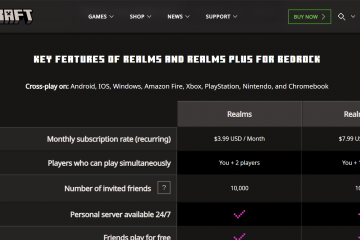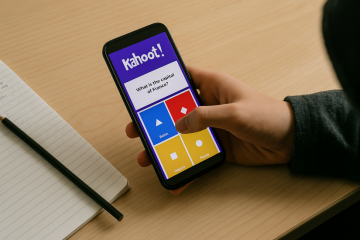Jika anda mencari cara untuk mempercepatkan komputer anda, anda mungkin tersandung pada idea memuat turun RAM. RAM wujud sebagai perkakasan fizikal, jadi anda tidak boleh memuat turunnya seperti aplikasi atau fail. Sebaliknya, anda boleh meningkatkan prestasi dengan mengoptimumkan sistem anda, meningkatkan memori maya, atau memasang tongkat RAM baru.
1) Mengapa anda tidak boleh memuat turun RAM
RAM berfungsi sebagai cip memori fizikal pada motherboard anda. Cip ini memegang aplikasi aktif dan proses sistem supaya komputer anda berjalan lancar. Oleh kerana RAM adalah perkakasan, tiada laman web atau program boleh memuat turun lebih banyak ke dalam peranti anda.
2) Semak RAM dan penggunaan semasa anda
anda perlu menyemak penggunaan anda sebelum membuat sebarang perubahan. RAM rendah atau tahap tekanan tinggi sering menerangkan kelembapan, pembekuan, atau masa pemuatan panjang.
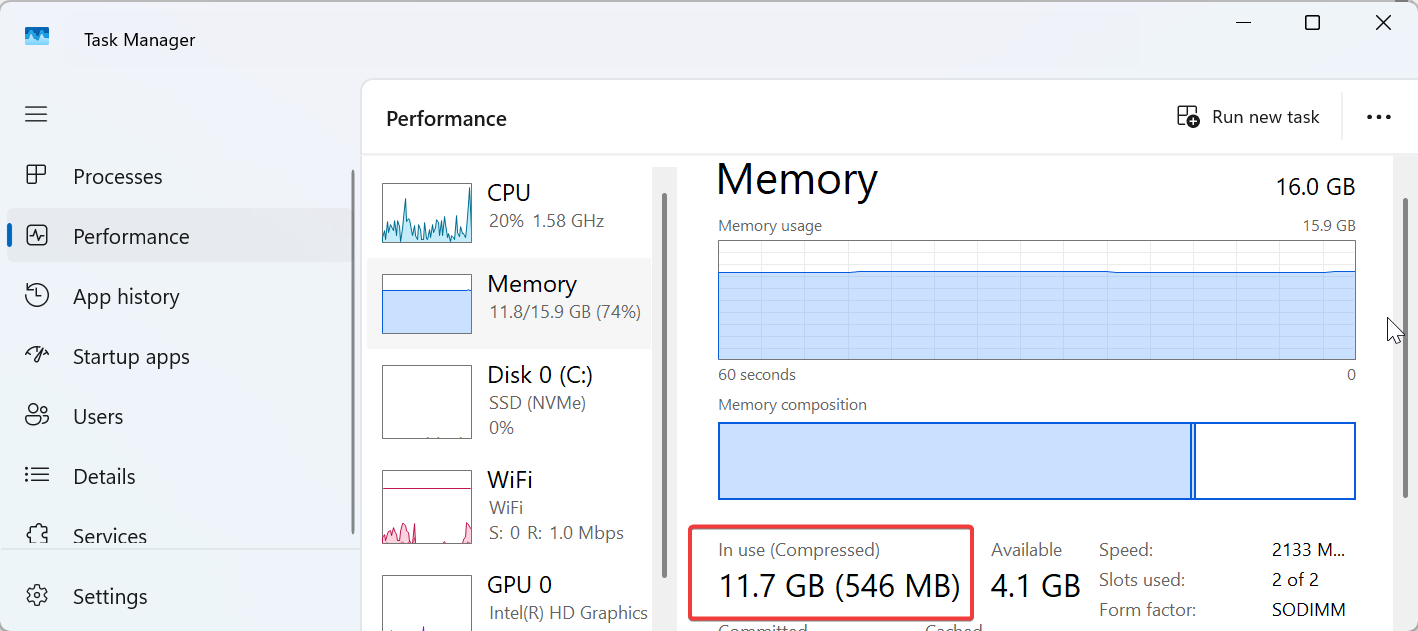 Klik Memori untuk melihat RAM yang dipasang, penggunaan semasa, dan slot yang tersedia. Ini membantu anda mengesahkan sama ada sistem kehabisan memori semasa penggunaan normal.
Klik Memori untuk melihat RAM yang dipasang, penggunaan semasa, dan slot yang tersedia. Ini membantu anda mengesahkan sama ada sistem kehabisan memori semasa penggunaan normal.
Bagaimana untuk menyemak RAM pada macOS
Buka menu Apple dan pilih tentang Mac ini. Pilih maklumat lanjut dan semak memori anda yang dipasang. Monitor Aktiviti Terbuka dan periksa graf tekanan memori untuk melihat sama ada sistem anda berjuang di bawah beban.
3) Percuma RAM tanpa memuat turun apa-apa
Anda boleh meningkatkan prestasi dengan cepat dengan membersihkan aplikasi yang menggunakan memori yang tidak perlu. Ini sering memberi anda ruang pernafasan tambahan tanpa membelanjakan wang.
Aplikasi Latar Belakang Tutup
Pengurus Tugas Terbuka atau Monitor Aktiviti dan mencari aplikasi besar yang duduk terbuka di latar belakang. Klik kanan dan pilih tugas akhir untuk berhenti apa-apa yang anda tidak perlukan sehingga sistem anda membebaskan RAM dengan serta-merta. ketinggian=”631″src=”https://www.digitalcitizen.life/wp-content/uploads/2025/11/end-task-how-buy-ram.png”> Buka tetapan permulaan anda dan matikan penyertaan yang melambatkan masa boot anda atau berjalan terus-menerus.
Penggunaan memori pelayar yang jelas
Penyemak imbas membina cache berat dan pelbagai tab menggunakan jumlah RAM yang besar. Tutup tab yang tidak digunakan, tetapkan semula penyemak imbas, atau sambungan togol yang anda tidak perlukan.
4) Meningkatkan memori maya (fail halaman) sebagai rangsangan sementara
Anda tidak boleh menggantikan RAM sebenar dengan memori maya, tetapi anda boleh mengurangkan kemalangan dan kelembapan dengan meningkatkannya. Ini berfungsi dengan baik untuk Multitasking Cahaya atau PC yang lebih tua.
Laraskan memori maya pada Windows
Tetapan terbuka> Sistem dan klik Tetapan Sistem Lanjutan. Klik butang Tetapan di bawah bahagian Prestasi. Tingkatkan saiz fail halaman anda supaya Windows menggunakan pemacu anda sebagai memori sandaran. ketinggian=”796″src=”https://www.digitalcitizen.life/wp-content/uploads/2025/11/advanced-settings-how-buy-ram.png”> Anda boleh menyemak ini dalam Monitor Aktiviti untuk mengesahkan segala-galanya berjalan secara normal.
5) Meningkatkan RAM anda dengan cara yang betul
Peningkatan RAM menyelesaikan kelembapan secara kekal. Anda perlu menyemak keserasian terlebih dahulu untuk mengelakkan membeli memori yang salah.
Semak keserasian sebelum membeli
Mengkaji model PC anda, had motherboard, dan versi DDR yang disokong. Sahkan sama ada peranti anda menggunakan modul DIMM atau sodimm dan periksa kapasiti maksimum yang disokongnya.
Cara memasang RAM dalam desktop
Tutup PC anda dan cabut bekalan kuasa. Buka panel sampingan, cari slot ram, dan tekan selak terbuka. Masukkan modul baru dalam orientasi yang betul sehingga klip dikunci di tempat.
Cara memasang RAM dalam komputer riba
Keluarkan penutup bawah untuk mengakses petak memori. Gantikan modul sedia ada atau tambahkan yang baru jika komputer riba anda termasuk slot tambahan. Sesetengah komputer riba menggunakan memori solder, jadi anda perlu mengesahkan peningkatan yang lebih baik sebelum anda membeli.
6) Apabila membeli lebih banyak RAM masuk akal
Anda perlu menaik taraf hanya jika peranti anda mencecah hadnya secara teratur. Ini memberi anda pengalaman yang lebih lancar dengan permainan, pengeditan, atau beban kerja yang lebih berat.
Tanda-tanda yang anda perlukan lebih banyak RAM
kerap membeku, multitasking perlahan, dan masa beban aplikasi yang panjang sering bermakna sistem anda kehabisan ingatan. Jika anda mendengar pemacu storan anda terus berfungsi, PC anda mungkin menukar data kerana RAM yang rendah.
Jumlah RAM Ideal untuk kes penggunaan biasa
Kebanyakan pengguna setiap hari tetap selesa dengan 8 GB hingga 16 GB. Pemain, pencipta, dan pengguna kuasa mendapat manfaat daripada 32 GB atau lebih. Beban kerja yang lebih berat seperti penyuntingan 4K atau mesin maya memerlukan jumlah yang lebih tinggi. Elakkan sebarang perkhidmatan yang menjanjikan memori yang boleh dimuat turun.
Adakah memori maya sama seperti RAM? Memori maya membantu sistem anda tetap stabil, tetapi ia tidak sepadan dengan kelajuan RAM sebenar. Beban kerja berat mendapat manfaat daripada 32 GB atau lebih.
Ringkasan
Anda tidak boleh memuat turun RAM kerana ia wujud sebagai perkakasan fizikal. Semak penggunaan RAM anda untuk mengesahkan sama ada sistem anda memerlukan lebih banyak memori. Anda boleh meningkatkan memori maya untuk menstabilkan prestasi pada sistem RAM yang rendah. Tingkatkan RAM anda untuk rangsangan kelajuan jangka panjang terbesar. Elakkan laman web RAM muat turun palsu yang menyebarkan perisian hasad.
Kesimpulan
Anda meningkatkan kelajuan sistem anda dengan memberi tumpuan kepada penyelesaian sebenar dan bukannya mitos RAM muat turun. Anda bermula dengan langkah pengoptimuman yang mudah dan bergerak ke peningkatan yang lebih besar hanya jika peranti anda berjuang di bawah beban kerja biasa.
Peningkatan memberikan peningkatan terbesar, terutamanya untuk permainan, penyuntingan, atau multitasking. Anda tetap selamat dengan mengelakkan laman muat turun RAM palsu dan menggunakan alat yang dipercayai atau perkakasan yang disahkan.